Чим відкрити файл ISO і як його встановити - Останнє оновлення (січ. 2018)
Сьогодні ви дізнаєтеся, ніж відкрити файл ISO, а також, як його встановити. Почнемо з визначень. Отже, що таке файл ISO? Говорячи простою мовою, файли такого розширення - це місце зберігання образів CD і DVD дисків.
Наприклад, у вас є диск, вміст якого ви хочете зберегти, але немає чистого диска для перенесення. В цьому випадку ви зберігаєте образ диска в ISO форматі і зберігайте до тих пір, поки не скопіюєте його на фізичний диск.
Для відкриття такого типу файлів використовується безліч програм: Daemon Tools, UltraISO, IsoBuster, MagicISO, Alcohol 120%. Однак, утиліта UltraISO представляється нам найбільш зручною, вона дійсно проста і надійна.
Тому рекомендуємо скористатися ей.Кроме платної версії існує і безкоштовна на певний період (за який ви встигнете відкрити файл ІСО неодноразово):
- Програму знаходимо на офіційному ресурсі - http://www.ezbsystems.com/ultraiso/download.htm.
- Качаємо, розпаковуємо архів і використовуємо.
- Після розпакування знаходимо файл UltraISO.exe і запускаємо його.
Вікно перед вами буде виглядати так (остання версія програми):
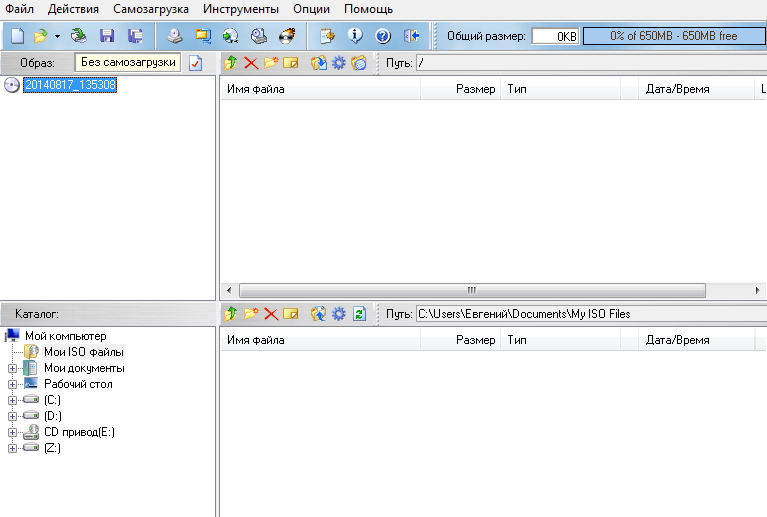 Щоб відкрити файл в потрібному вам форматі, натисніть «Файл -> Відкрити» та виберіть потрібний вам файл. На цьому все, тепер можна робити будь-які операції з iso-файлом.
Щоб відкрити файл в потрібному вам форматі, натисніть «Файл -> Відкрити» та виберіть потрібний вам файл. На цьому все, тепер можна робити будь-які операції з iso-файлом.
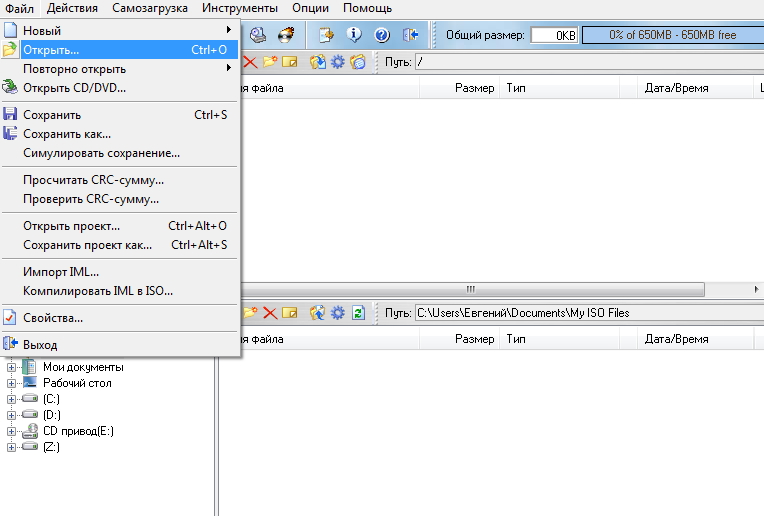 Як встановити ISO файл: запускаємо програму Ultra ISO. Після цього нам потрібно впевнитися в тому, що програма створила віртуальний привід. Для цього відкриваємо Опції, потім Налаштування, потім пункт Віртуальний привід.
Як встановити ISO файл: запускаємо програму Ultra ISO. Після цього нам потрібно впевнитися в тому, що програма створила віртуальний привід. Для цього відкриваємо Опції, потім Налаштування, потім пункт Віртуальний привід.
 Якщо виявиться, що у вас його немає, тоді в поле Кількість пристроїв вбиваємо 1, вбиваємо інші параметри і натискаємо - Окей. Потім натискаємо на кнопку «Монтувати у віртуальний привід». Ви знайдете її за таким значку -
Якщо виявиться, що у вас його немає, тоді в поле Кількість пристроїв вбиваємо 1, вбиваємо інші параметри і натискаємо - Окей. Потім натискаємо на кнопку «Монтувати у віртуальний привід». Ви знайдете її за таким значку -  . Після натискання на цю кнопку ви побачите віконце, в якому потрібно буде натиснути «Монтувати». Все, установка почалася. Якщо хочете видалити образ, то вибирайте «Демонтувати» або «Розмонтувати» віртуальний привід.
. Після натискання на цю кнопку ви побачите віконце, в якому потрібно буде натиснути «Монтувати». Все, установка почалася. Якщо хочете видалити образ, то вибирайте «Демонтувати» або «Розмонтувати» віртуальний привід.
Після завершення установки, на екрані відобразиться вікно віртуального запуску. Наприклад, ви створювали образ відео-конвертера, тоді ви побачите вікно з установкою проги. Це означає, що ви все зробили правильно. Вітаємо!
Отже, що таке файл ISO?